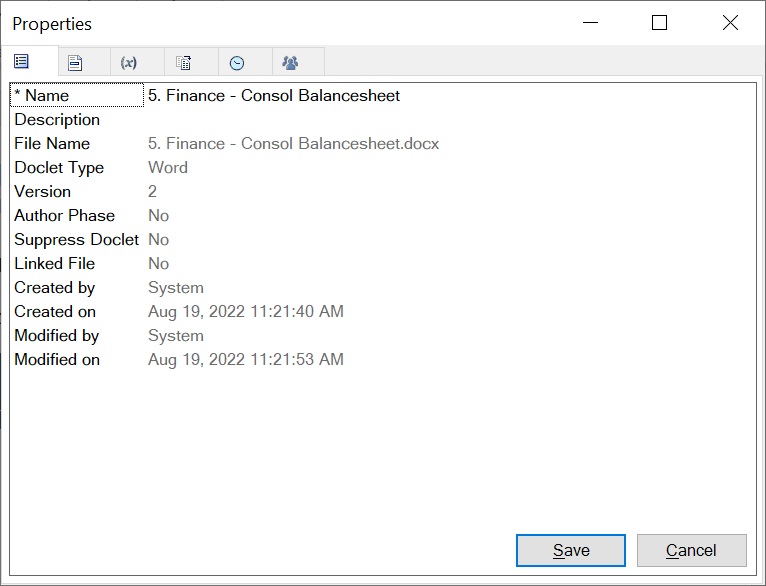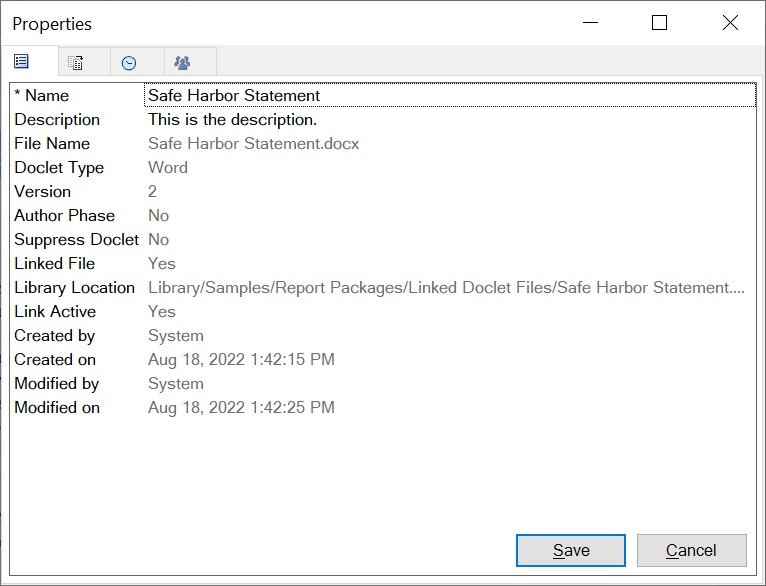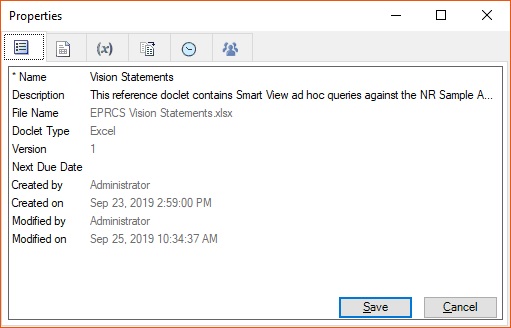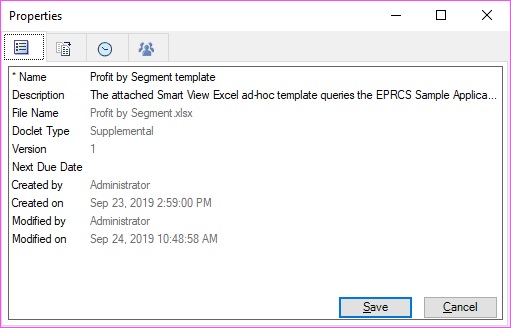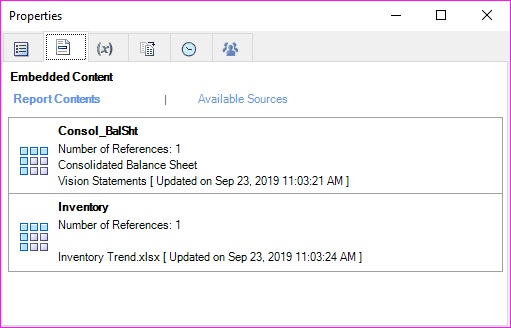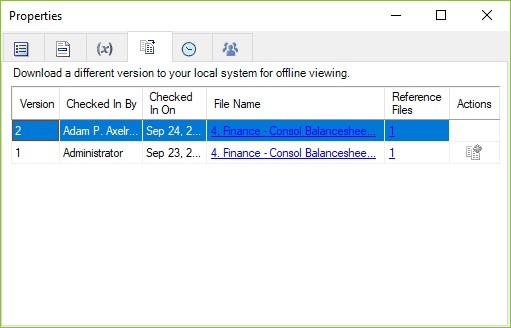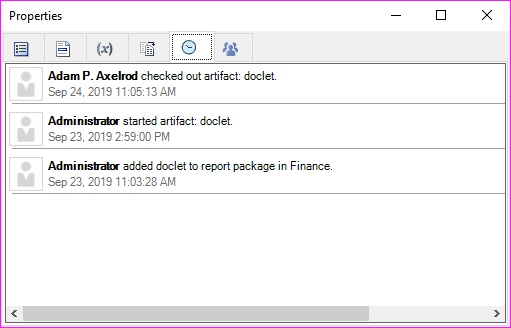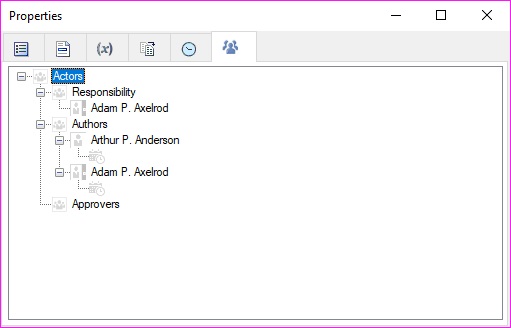Ispezione dei doclet
Questo argomento è applicabile ai doclet di tutti i tipi basati o meno su Office, tra cui i doclet di riferimento e supplementari, e per tutti i formati di file supportati.
Per informazioni dettagliate su doclet, doclet di riferimento e doclet supplementari, fare clic su Ispeziona nella barra multifunzione di Narrative Reporting.
Il pulsante Ispeziona consente di visualizzare la finestra di dialogo Proprietà.
Nella finestra di dialogo Proprietà è anche possibile scaricare le versioni precedenti di un doclet, doclet di riferimento o doclet supplementare basato su Office.
Nota:
Tutti i passi della seguente procedura guidata sono facoltativi.
Per visualizzare informazioni su un doclet standard, un doclet standard collegato, un doclet di riferimento o un doclet supplementare, procedere nel seguente modo: